 Crear
un resumen de instrumentos
Crear
un resumen de instrumentos Crear
un resumen de instrumentos
Crear
un resumen de instrumentos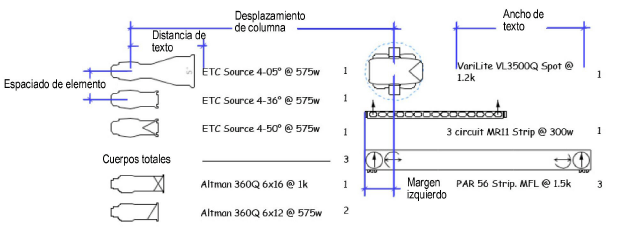

Para crear un resumen de instrumentos:
Haga clic en la herramienta Resumen de instrumentos desde el conjunto de herramientas Spotlight.
Haga clic en Preferencias desde la barra de Herramientas.
Se abrirá el cuadro de diálogo Configuración del resumen de instrumentos. La configuración de parámetros predeterminados establecida aquí, tanto para los resúmenes de instrumentos globales como para los resúmenes de posiciones de iluminación, se aplican a los resúmenes de instrumentos colocados posteriormente en el archivo. Estos conjuntos predeterminados se guardan por separado y rigen según la forma en que se inserte el resumen. Tomarse el tiempo para establecer los valores predeterminados simplifica en gran medida la inserción de resúmenes para las posiciones de iluminación o para todo el dibujo con los valores predeterminados deseados que ya se especificaron.
Haga clic para mostrar/ocultar los parámetros.
Haga clic en Lista de construcción para seleccionar los elementos que se incluirán en el resumen.
Se abrirá el cuadro de diálogo Generar lista de resumen para especificar qué se incluirá en el resumen. Puede agregar símbolos de instrumento en uso, símbolos de instrumento que estén presentes en el archivo (pero que no estén en ese momento en el dibujo) y elementos de formato, tales como encabezados de columna, notas y resúmenes de circuito.
Haga clic en cada tipo de componente y mueva los elementos deseados a la Lista de componentes. Para cambiar el orden, haga clic en la primera columna y arrastre el elemento hasta la posición deseada en la lista, o bien haga clic en Ordenar símbolos para ordenarlos alfabéticamente.
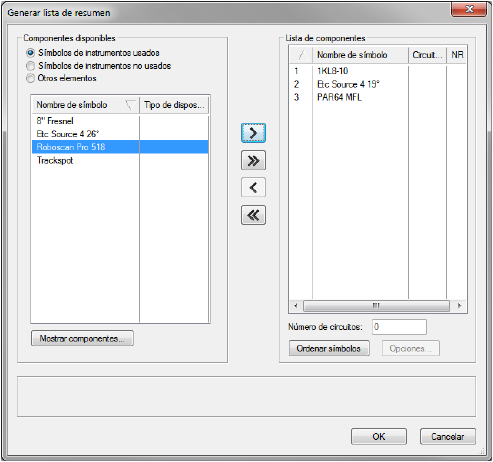
Haga clic para mostrar/ocultar los parámetros.
Si incluyó otros elementos que requieran la asignación de formato, seleccione cada uno de la Lista de componentes y haga clic en Opciones.
● Para los encabezados, los encabezados de altura de posición o las notas, introduzca el texto del encabezado o de la nota.
● Para el símbolo habitual, seleccione el símbolo para indicar las etiquetas (normalmente un símbolo de leyenda de etiqueta, situado dentro de la carpeta de símbolos de leyenda de etiqueta)
● Para los resúmenes de circuitos, se abrirá el cuadro de diálogo Opciones de resumen de circuito para especificar la información del circuito que se incluirá en un resumen de posición de iluminación. Especifique los tipos de dispositivos que se contarán y cómo contarlos, e introduzca la clasificación de amperaje/voltaje para obtener un informe que indique el tipo de circuito que necesitará para esos dispositivos.
Haga clic para mostrar/ocultar los parámetros.
Haga clic en OK para regresar Generar lista de resumen; continúe especificando las opciones de la lista de resumen.
Haga clic en OK para cerrar el cuadro de diálogo Generar lista de resumen y regresar al cuadro de diálogo Configuración del resumen de instrumentos.
Haga clic en OK.
Haga clic en el dibujo para fijar el resumen de instrumentos. Haga clic nuevamente para establecer el giro.
Los parámetros de resumen de instrumentos se pueden editar desde la paleta Información del objeto. Sin embargo, la opción Valores predeterminados de resumen para no se encuentra disponible, ya que el resumen ya existe para los instrumentos o las posiciones de iluminación.
El filtrado y la actualización son opciones que están disponibles desde la paleta Información del objeto después de que se haya agregado al dibujo un resumen de instrumentos.
Haga clic para mostrar/ocultar los parámetros.
~~~~~~~~~~~~~~~~~~~~~~~~~
